Hướng dẫn cài đặt hiển thị phần trăm pin trên Samsung Galaxy S10 xách tay
iOS 26.2 beta bất ngờ phát hành chỉ 1 ngày sau iOS 26.1: Có gì mới?
Apple tung iOS 26.1: AI tiếng Việt đã sẵn sàng
Cách tìm lại các chế độ Camera "bị ẩn" trên iOS 26
Samsung Galaxy S10 xách tay hay sản phẩm chính hãng đều là những siêu thiết bị cao cấp nhất của người Hàn, đã và đang thực sự dậy sóng trên làng công nghệ di động không chỉ riêng tại Việt Nam, mà sức hút từ những: Galaxy S10, Galaxy S10 Plus, Galaxy S10e hay phiên bản Galaxy S10 5G, còn lan tỏa ra phạm vi toàn cầu.

Cảm biến vân tay Galaxy S10 thực sự chưa làm hài lòng người dùng. Bởi lẽ trong quá trình sử dụng, người dùng gặp một số rắc rối như không mở khóa màn hình được hay chưa cập nhật phiên bản mới. Cùng tìm hiểu mẹo để không còn gặp rắc rối qua bài viết 5 mẹo cực kỳ hữu ích với cảm biến vân tay Samsung Galaxy S10
Cái cách khiến Samsung Galaxy S10 xách tay có sức hút cực kỳ mạnh liệt
Được biết, Samsung đang thật sự bay trên thị trường công nghệ với bộ ba flagship cao cấp mang tên Galaxy S mới. Không chỉ đây là những siêu thiết bị có cấu hình mạnh mẽ, mà chúng còn được thụ hưởng nhiều tính năng cực kỳ tiện lợi cho người dùng, từ đại gia đình công nghệ lớn nhất xứ sở Kim Chi.
Galaxy S10e mang trong mình lối thiết kế siêu thiết bị nhỏ gọn nhưng có hiệu năng cực kỳ mạnh mẽ, giá rẻ nhưng cấu hình chẳng kém cạnh so với các anh lớn Galaxy S10/S10+.

Về phía mình Galaxy S10/S10+ đã thổi một luồng gió mới vào thị trường công nghệ toàn cầu, sản phẩm được làm mới hoàn toàn với những tính năng đón đầu xu hướng, cùng công nghệ mới như: Cảm biến sóng siêu âm dưới màn hình, HDR10+ phân tích các dãy màu đa sắc cực kỳ sống động…
Tất cả chúng sẽ khiến siêu thiết bị Galaxy S10 xách tay hay chính hãng, đều là những sản phẩm đáng mua nhất trong năm nay. Để người dùng hiểu rõ hơn về sản phẩm cũng như hiển thị được những tính năng thông dụng trên thiết bị Galaxy. Dưới đây sẽ là hướng dẫn người dùng chi tiết nhất về một công cụ hiển thị mà rất ít người biết đến.
Hướng dẫn hiển thị phần trăm pin trên Galaxy S10/S10+ hay Galaxy S10e
Bước 1: Người dùng Galaxy S10 truy cập vào Setting (Cài Đặt) rồi chọn mục Thông báo (Notifications) từ màn hình hiển thị của sản phẩm.
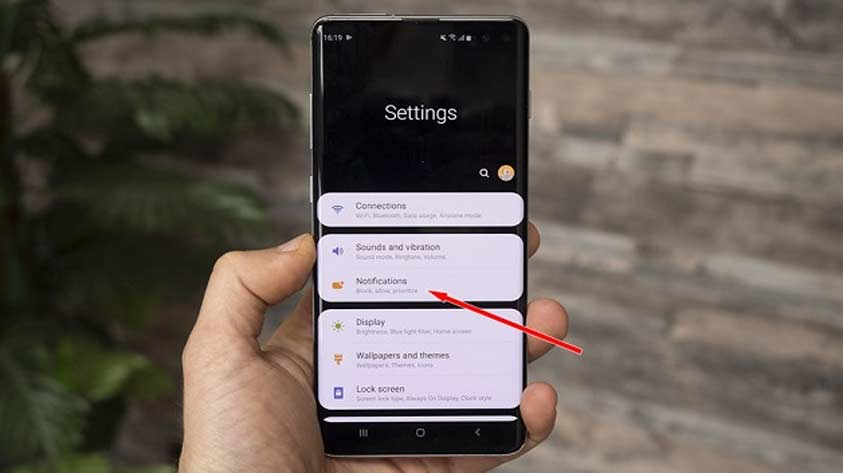
Bước 2: Sau khi bạn đã truy cập vào mục thông báo (Notifications) hãy kéo xuống tìm và click vào thanh trạng thái (Status Bar).
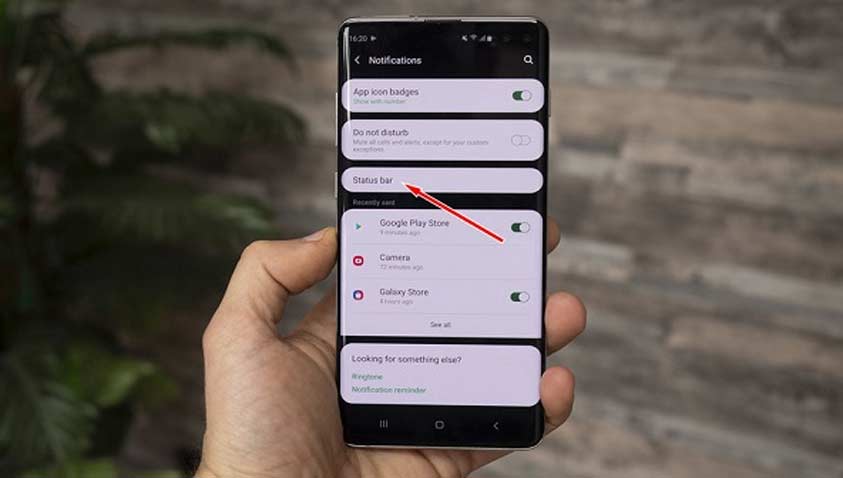
Bước 3: Khi truy cập vào mục trạng thái (Status Bar), hãy gạt dấu tròn xanh mục “Hiển thị phần trăm chuyển đổi pin” (Show battery percentage toggle).
Pin là vấn đề ai nấy đều quan tâm khi mua điện thoại, làm sao để tuổi thọ của pin lâu bền hơn, tham khảo cách tăng tuổi pin của Samsung Galaxy để hiểu rõ hơn cách thiết lập nhé!
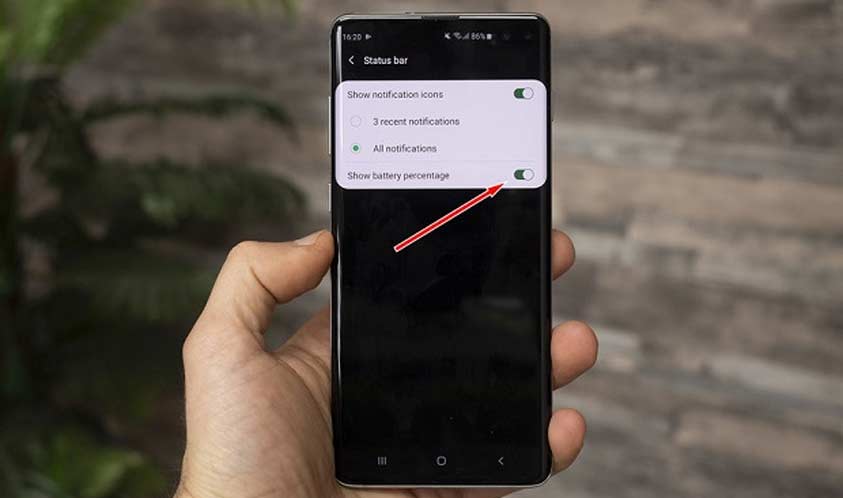
Bước 4: Thế là quá trình thiết lập đã được hoàn tất. Lúc này màn hình Galaxy S10 sẽ hiển thị phần trăm dung lượng pin chính xác nhất ở mức năng lượng pin ở thời điểm hiện tại.
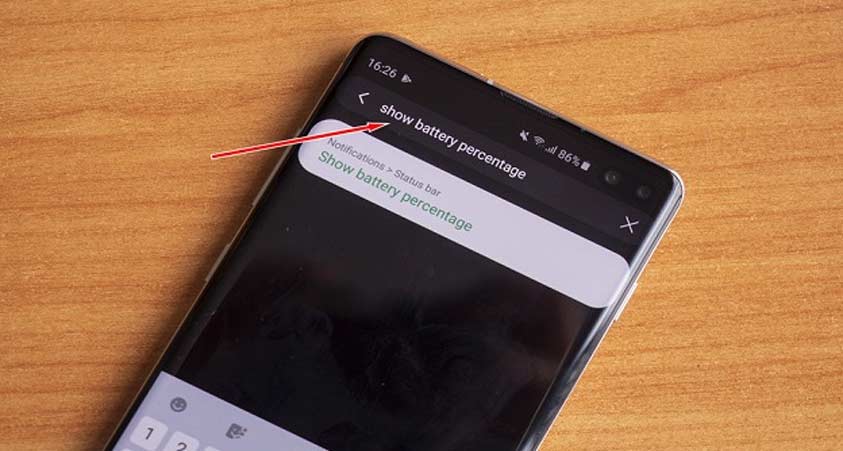
Một cách khác, người dùng hoàn toàn có thể nhập cụm từ “Phần trăm pin’’ trong mục cài đặt, ngay lập tức bạn nhận được một phím tắt để đi thẳng đến menu chuyển đổi phần trăm pin trên thiết bị. Thật tiện lợi phải không nào!
Ngoài ra, bạn cũng có thể kiểm tra pin Galaxy S10 như việc kiểm tra iPhone đã thay pin chưa nhằm đảm bảo hiệu suất pin tốt nhất.
Nhiều bạn thường lo lắng không biết cập nhật bản mới có bị lag máy không, hay sẽ làm chậm máy, để giải đáp thắc mắc hãy xem Bản cập nhật của Samsung Galaxy S10/S10+
Mong răng chia sẽ trên về cách hiện thị phần trăm pin của Shop 24hStore bổ ích cho bạn, chúc bạn thành công. Nếu còn có thắc mắc về bài viết trên, bạn hãy gọi đến hotline 1900.0351 để được tư vấn chi tiết nhé.
Cùng tham khảo thêm dòng sản phẩm liên quan Siêu phẩm Samsung S23 series new:
Samsung Galaxy S24 Ultra 256GB chính hãng
Di động Galaxy S23 Plus trả góp






















